VLC Media - популярный медиаплеер, который используется для просмотра видео и аудио файлов. Знаете ли вы, что с помощью всего лишь нескольких настроек мы можем улучшить качество звука и качество видео файла? Аудио будет звучать как Dolby 5.1, а видео - почти как нисходящий 3D-эффект.
Если вы хотите получить аудио и видео наилучшего качества в VLC Media Player, внимательно следуйте приведенным ниже инструкциям.
Действия, которые необходимо выполнить для повышения качества звука и видео в VLC Media Player
Шаг 1. Откройте VLC Media Player
Шаг 2. В верхнем меню нажмите Инструменты а затем выберите Предпочтение из раскрывающегося меню.

Шаг 3. В открывшемся окне вверху убедитесь, что вы находитесь в Интерфейс вкладка
Шаг 4. В открывшемся окне в левом нижнем углу вы увидите значок Показать настройки раздел, выберите Все
Шаг 5: В левом меню нажмите Аудио
Шаг 6. В меню справа найдите Обнаружение силы звука Dolby и выберите На из раскрывающегося меню.
Шаг 7: Найдите Режим стереофонического аудиовыхода и выберите Dolby Surround
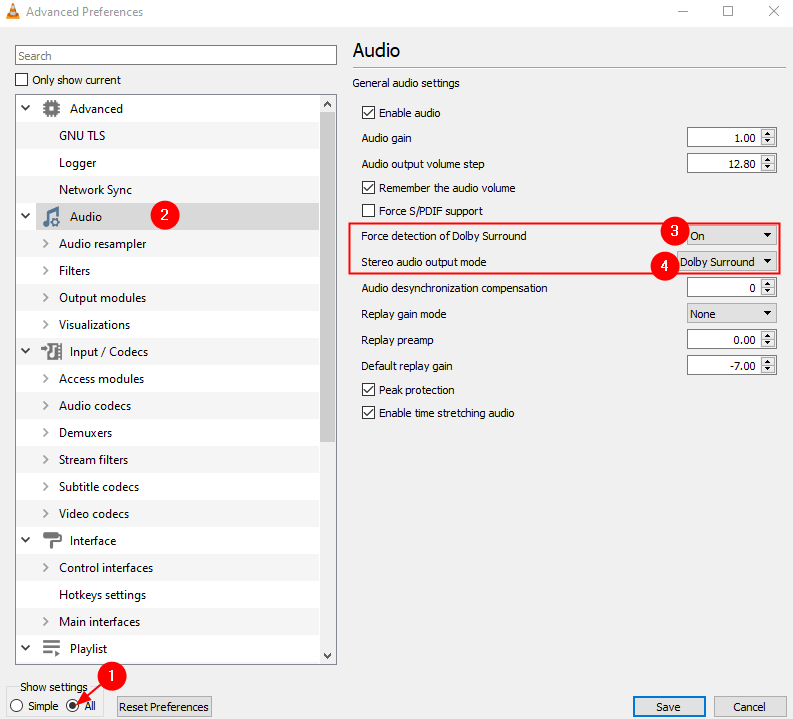
Шаг 8: Дважды щелкните значок Аудио ресамплер чтобы расширить выбор.
Шаг 9: В меню слева нажмите на Speex ресамплер и установите значение 10 для Качество передискретизации.
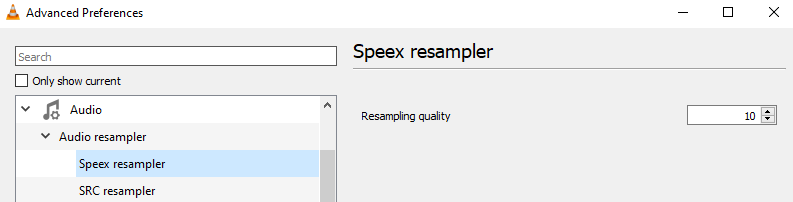
Шаг 10: В меню слева нажмите на Ресамплер SRC и установите значение Функция Snc (лучшее качество) для Тип преобразования частоты дискретизации.
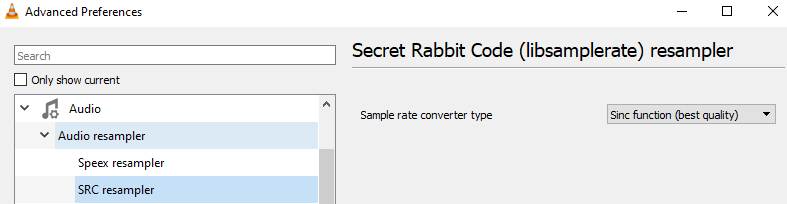
Шаг 11: С левой стороны прокрутите вниз и нажмите видео а затем нажмите на Фильтры. С правой стороны поставьте галочку на Видеофильтр Gradfun
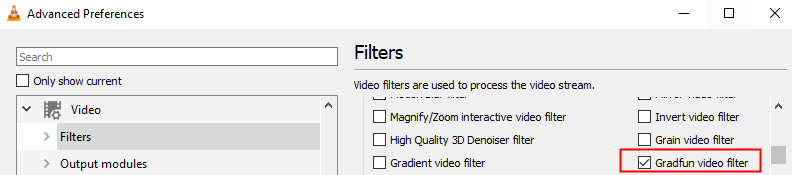
Шаг 11. В левой части разверните Фильтры вариант, дважды щелкнув по нему, а затем выберите Swscale
Шаг 12: С правой стороны установите режим масштабирования на SincR
Шаг 13, наконец, нажмите на Сохранить кнопка.
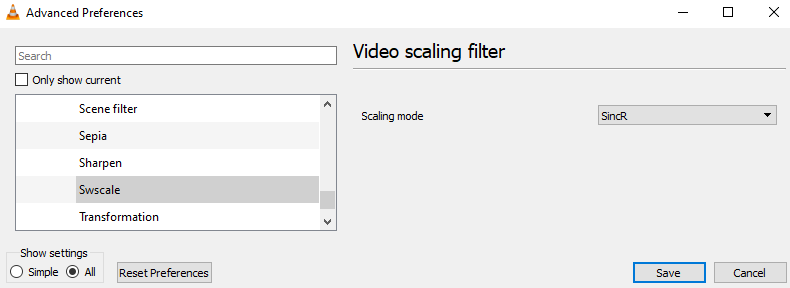
Это все
Надеемся, эта статья была информативной.
Пожалуйста, прокомментируйте и дайте нам знать, если вы нашли этот информативный
Следите за советами и подсказками.

